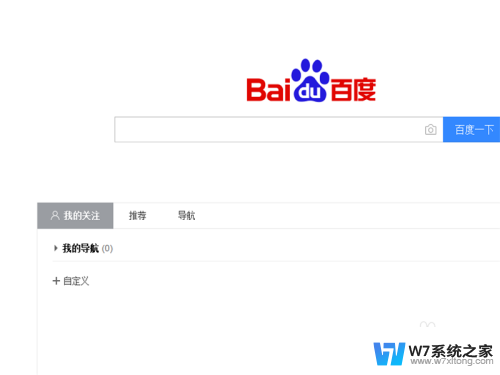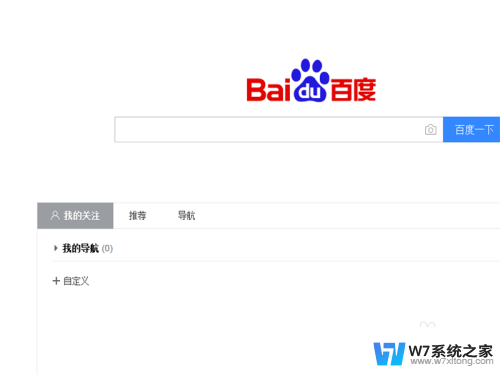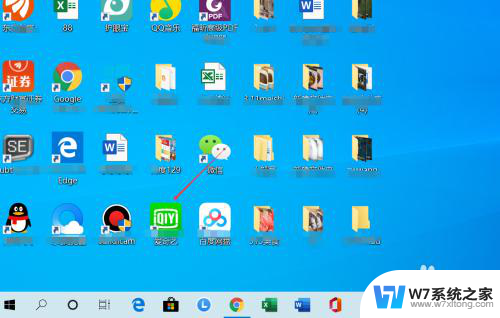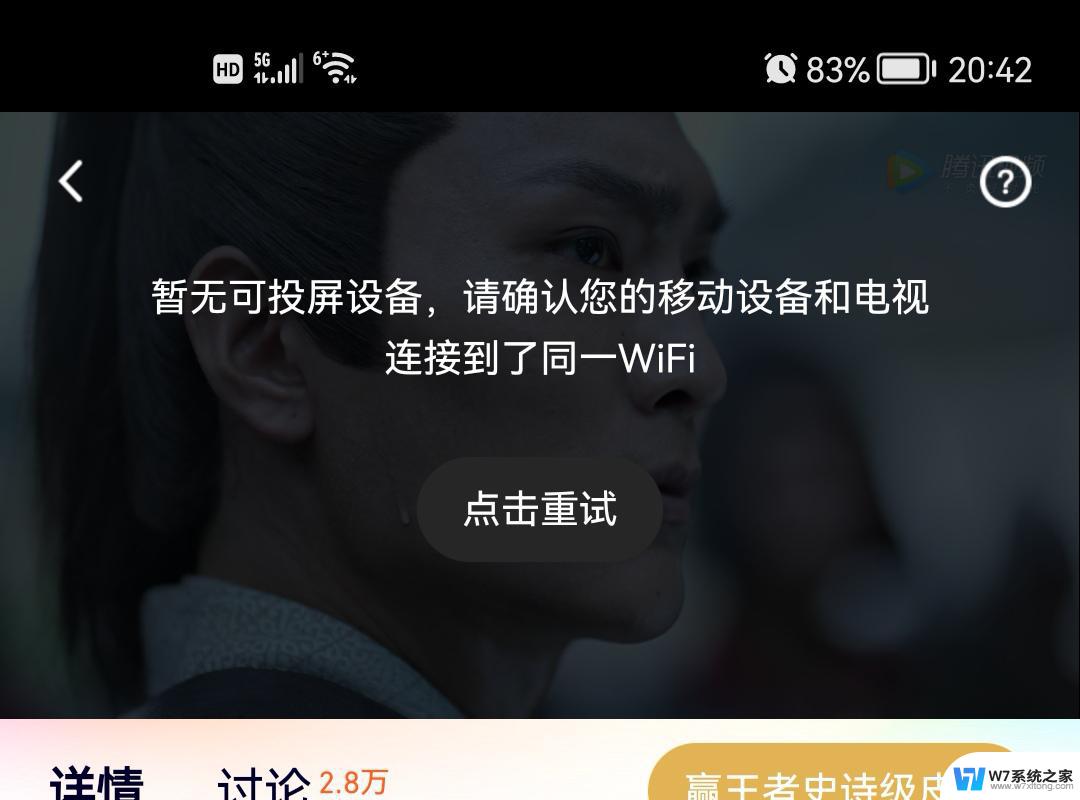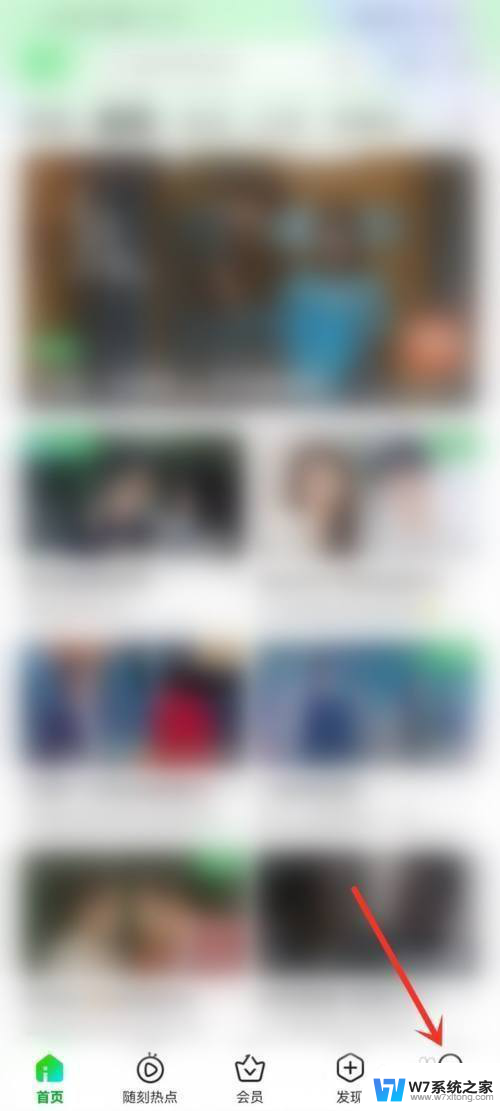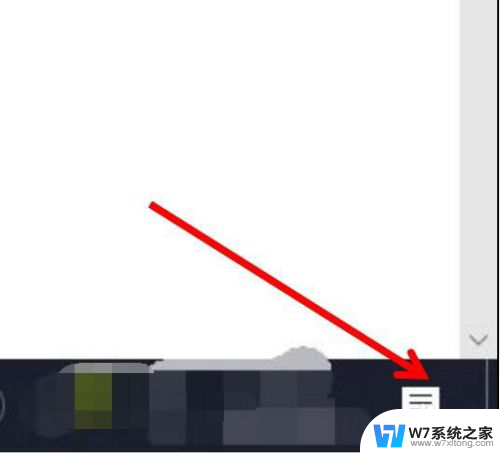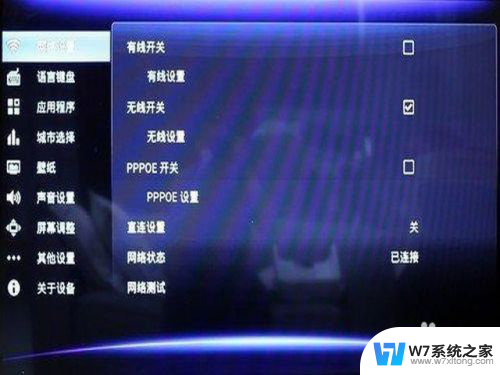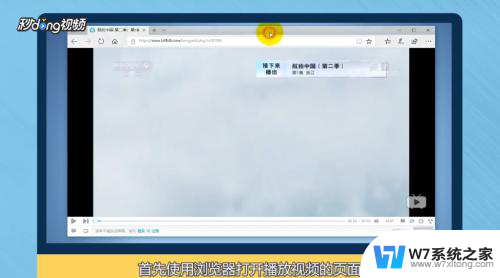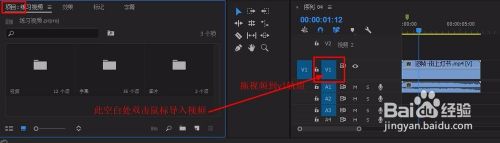爱奇艺本地视频在哪 爱奇艺app如何播放本地视频
更新时间:2024-09-27 13:53:05作者:jiang
爱奇艺是一款备受欢迎的在线视频播放软件,用户可以在上面观看各种热门影视剧和综艺节目,有时候我们可能会下载一些本地视频想要在爱奇艺app上播放,那么该如何实现呢?爱奇艺app并没有直接支持播放本地视频的功能,但我们可以通过一些技巧和工具来实现。接下来我们就来了解一下,在爱奇艺本地视频在哪以及爱奇艺app如何播放本地视频的方法。
具体步骤:
1.点击手机桌面的‘爱奇艺’图标来打开它。
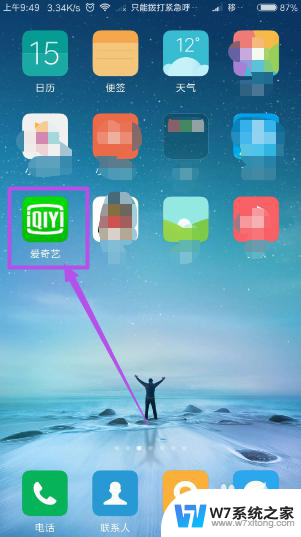
2.打开之后,默认来到‘推荐’页面。
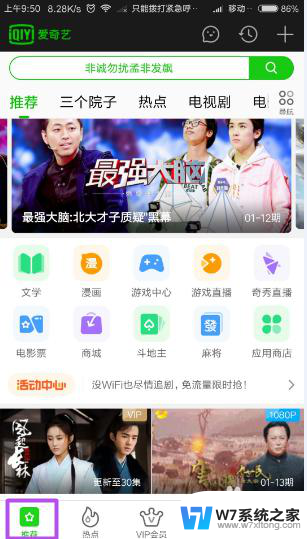
3.然后在‘推荐’页面中点击‘我的’选项。
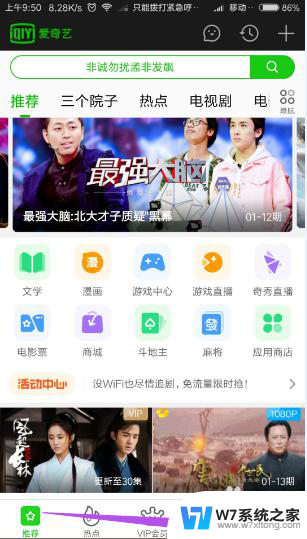
4.在打开的‘我的’页面中点击右侧的“离线中心”选项。
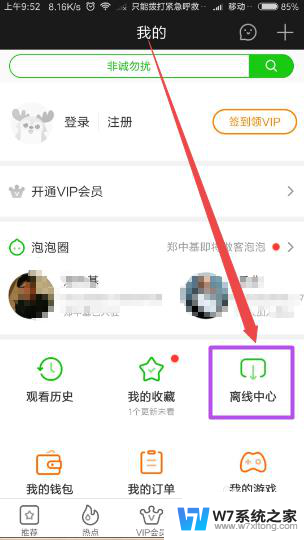
5.在‘离线中心’页面中点击‘观看本地视频’选项。
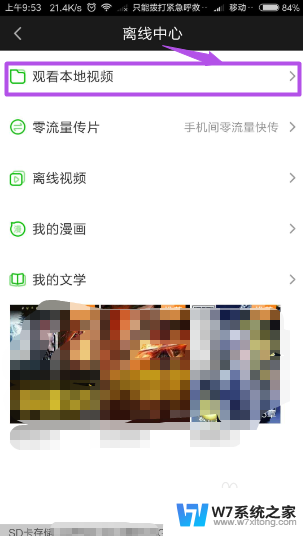
6.点击之后,它会需要一点时间来扫描本地的视频。扫描完本地视频之后,就可以看到本地视频了,然后可以根据需要点击本地视频来观看。
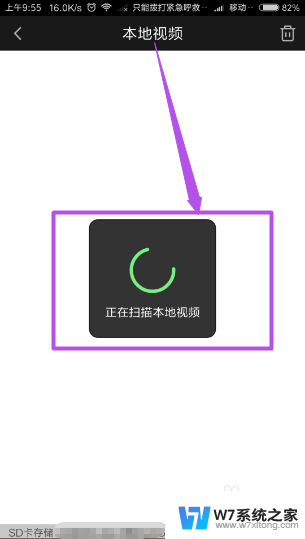
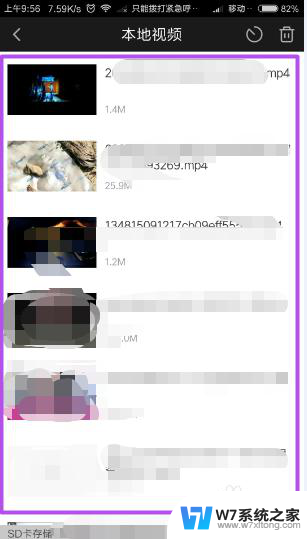

以上就是爱奇艺本地视频在哪的全部内容,有遇到这种情况的用户可以按照小编的方法来进行解决,希望能够帮助到大家。